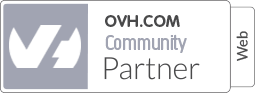Centrum pomocy
Dostęp do poczty przez WWW
Porty dla obsługi poczty
IMAP
Poczta przychodząca: port 143
Poczta wychodząca: port 587
Połączenia szyfrowane
Poczta przychodząca: port 993
Poczta wychodząca: port 465
Nazwy serwerów poczty przychodzącej i wychodzącej: NAZWADOMENY.creative-it.pl
POP3
Poczta przychodząca: port 110
Poczta wychodząca: port 587
Połączenia szyfrowane
Poczta przychodząca: port 995
Poczta wychodząca: port 465
Nazwy serwerów poczty przychodzącej i wychodzącej: NAZWADOMENY.creative-it.pl
Ustawienie skrzynki w programie Outlook
Konfiguracja przedstawia ustawienie skrzynki jan@example.com
1. Uruchamiamy program i wybieramy opcję dodania nowego konta. Następnie wprowadzamy adres naszej skrzynki oraz hasło i wybieramy przycisk "Połącz"
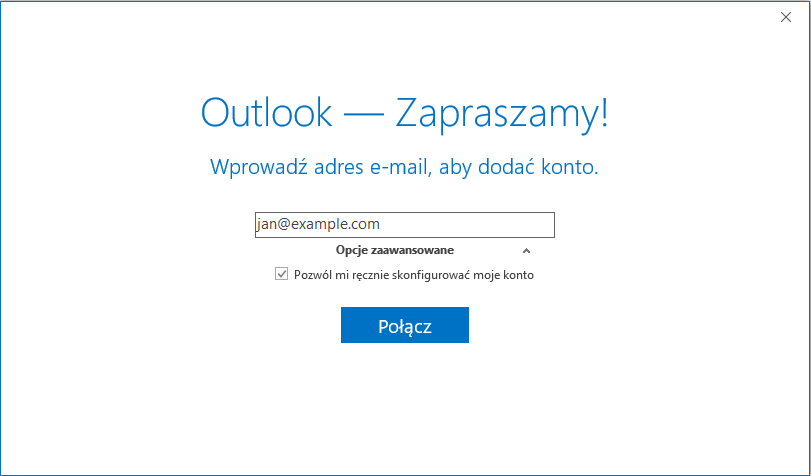
2. Wybieramy typ konta (IMAP lub POP)
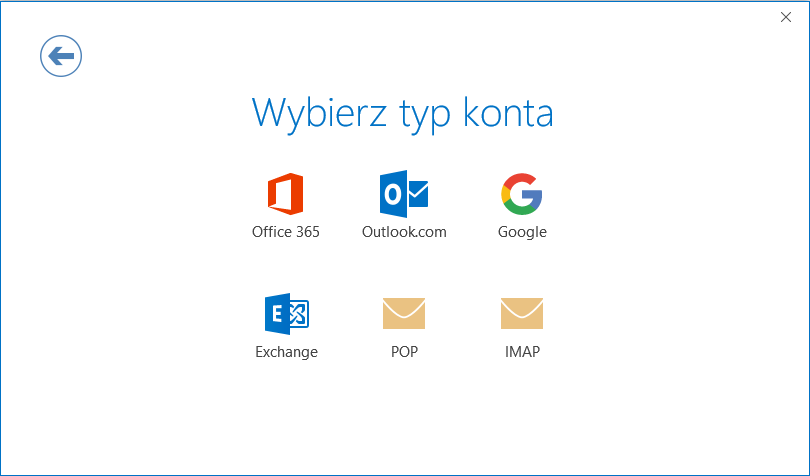
3. Wprowadzamy ustawienia według wzoru
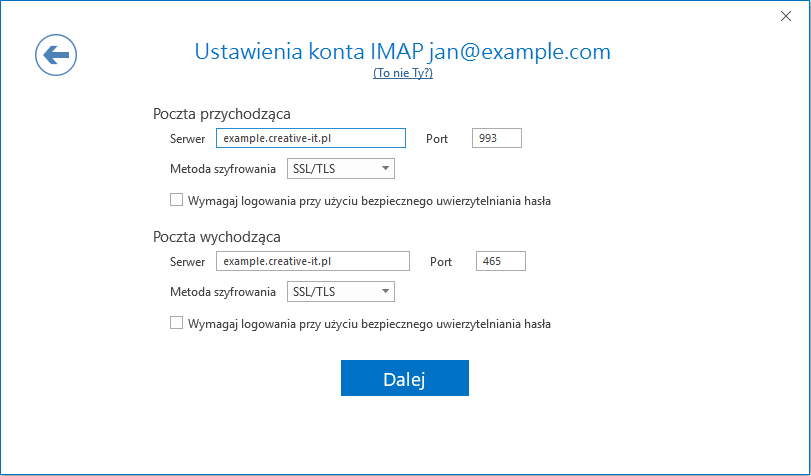
3. Wybieramy opcję "Więcej ustawień" i zaznaczamy opcję "Serwer wychodzący (SMTP) wymaga uwierzytelniania
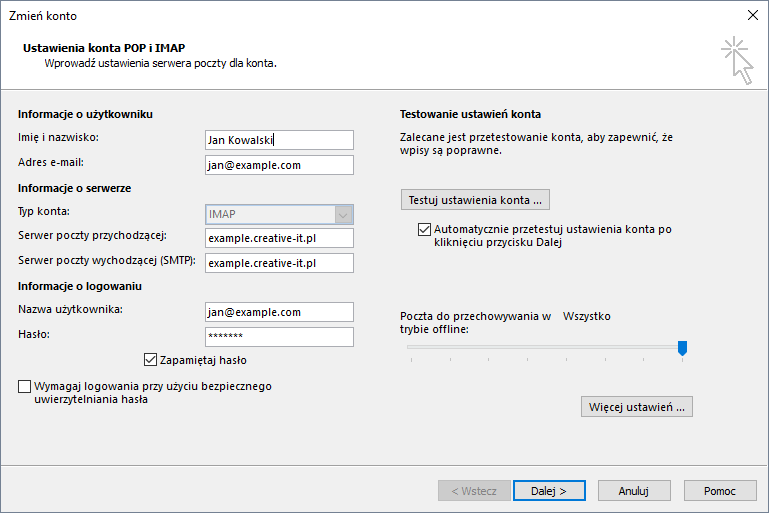
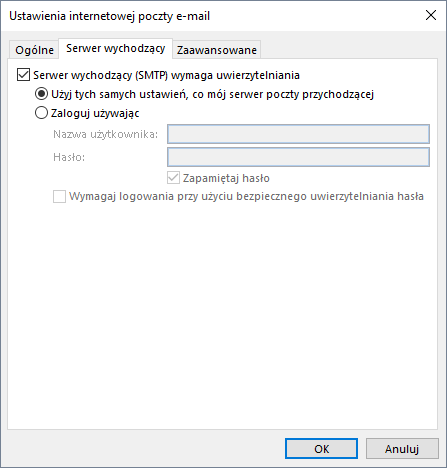
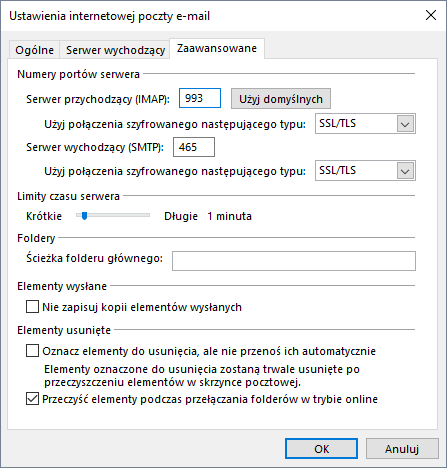
4. Następnie w zakładce "Zaawansowane" możemy wybrać połączenie SSL wprowadzając wskazane porty. W przypadku chęci skorzystania z wersji niezaszyfrowanej wpisujemy porty dla IMAP 143, a dla SMTP 587
Ustawienie skrzynki w programie Thunderbird
Konfiguracja przedstawia ustawienie skrzynki jan@example.com
1. Wprowadzamy dane naszej skrzynki we wskazanych polach. Zmiany zatwierdzamy przyciskiem "Kontynuuj"
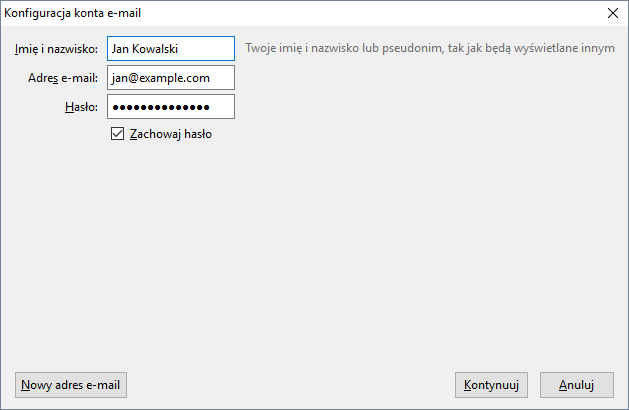
2. Po wykryciu ustawień wybieramy opcję ustawień zaawansowanych i wprowadzamy konfigurację ręcznie
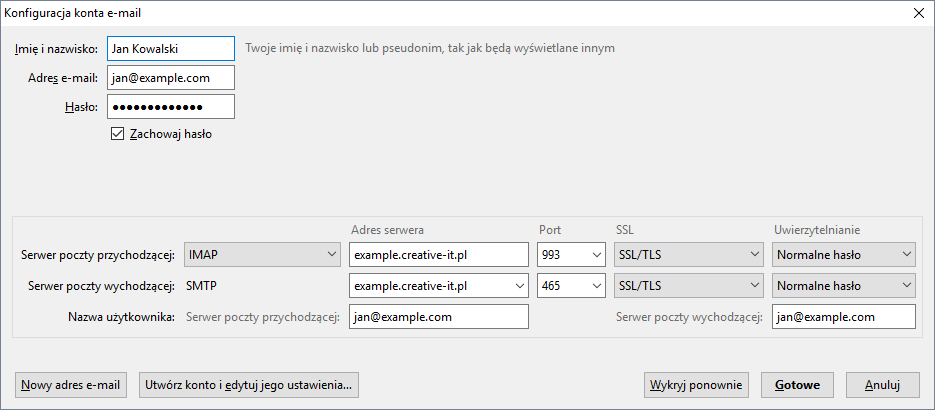
3. Po potwierdzeniu nasza nowa skrzynka jest gotowa do działania
4. Następnie w zakładce "Zaawansowane" możemy wybrać połączenie SSL wprowadzając wskazane porty. W przypadku chęci skorzystania z wersji niezaszyfrowanej wpisujemy porty dla IMAP 143, a dla SMTP 587